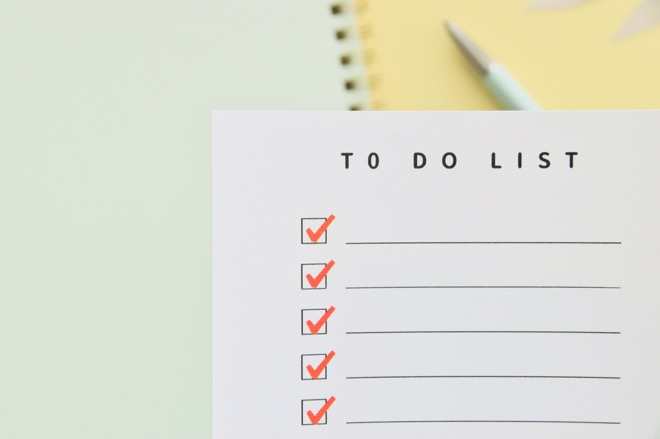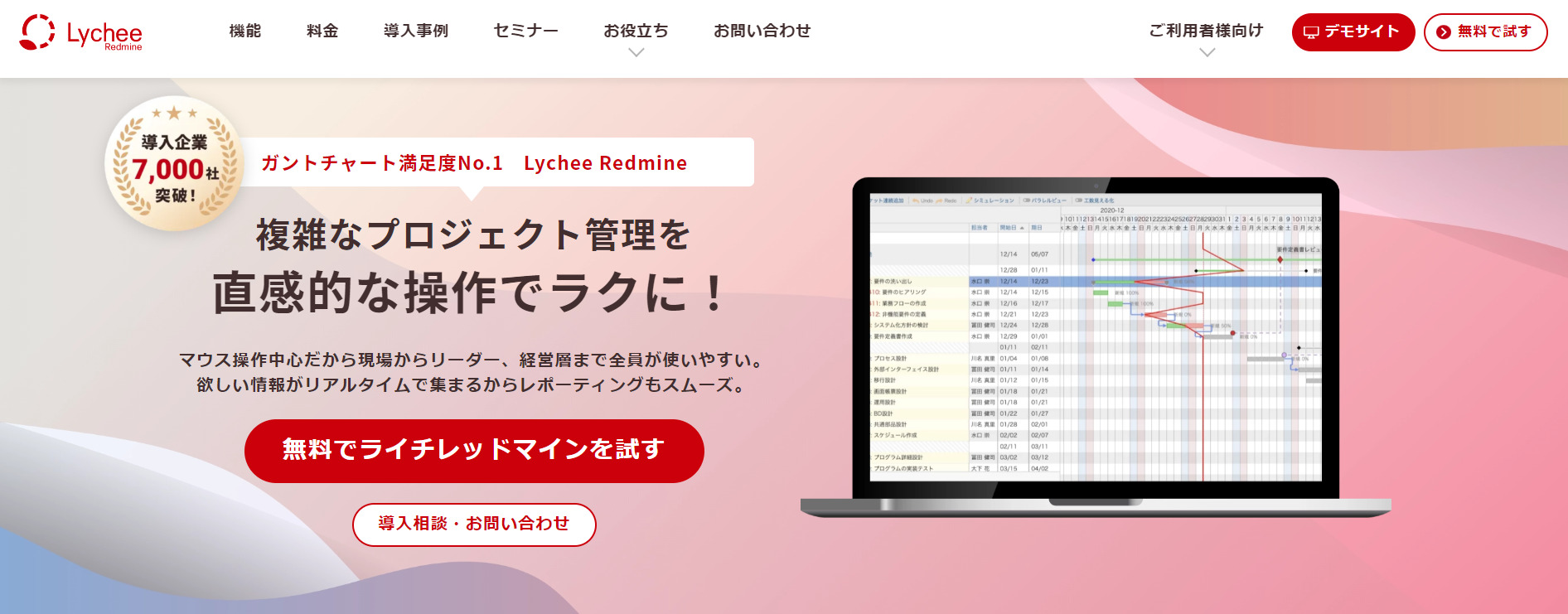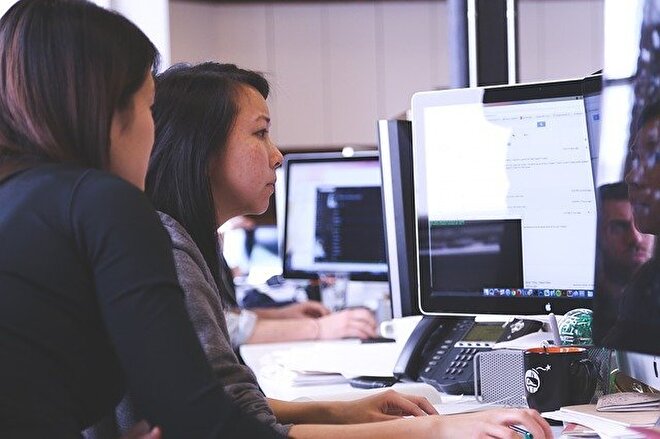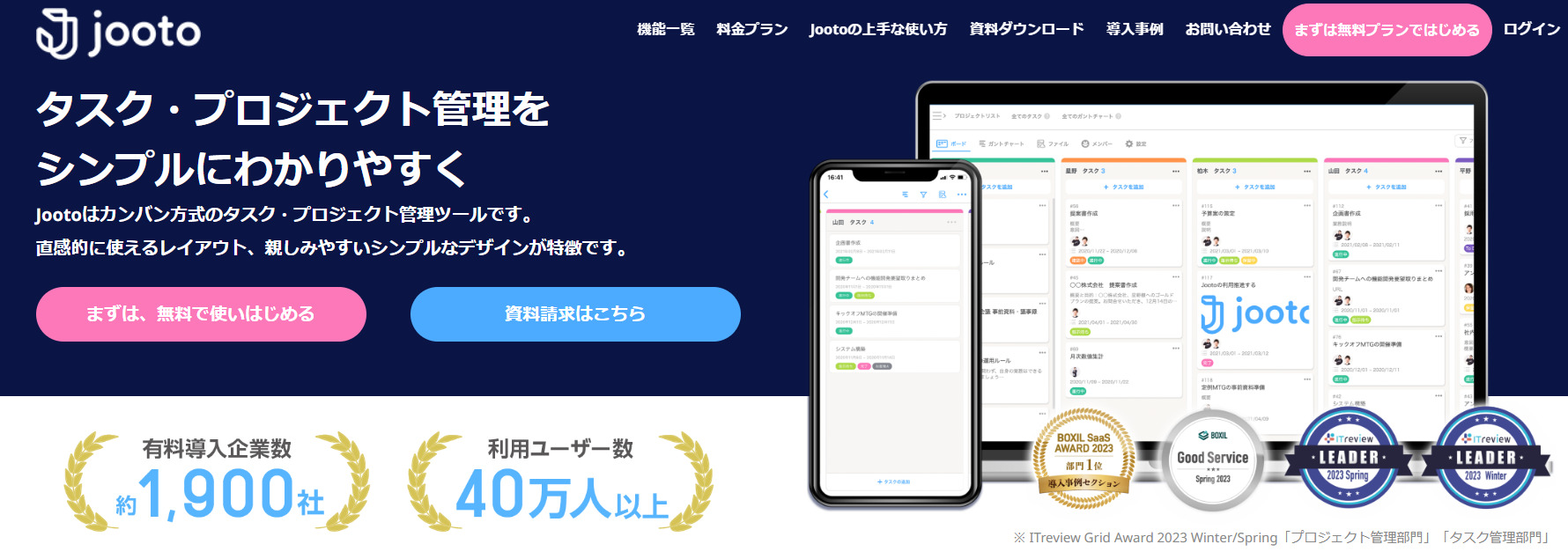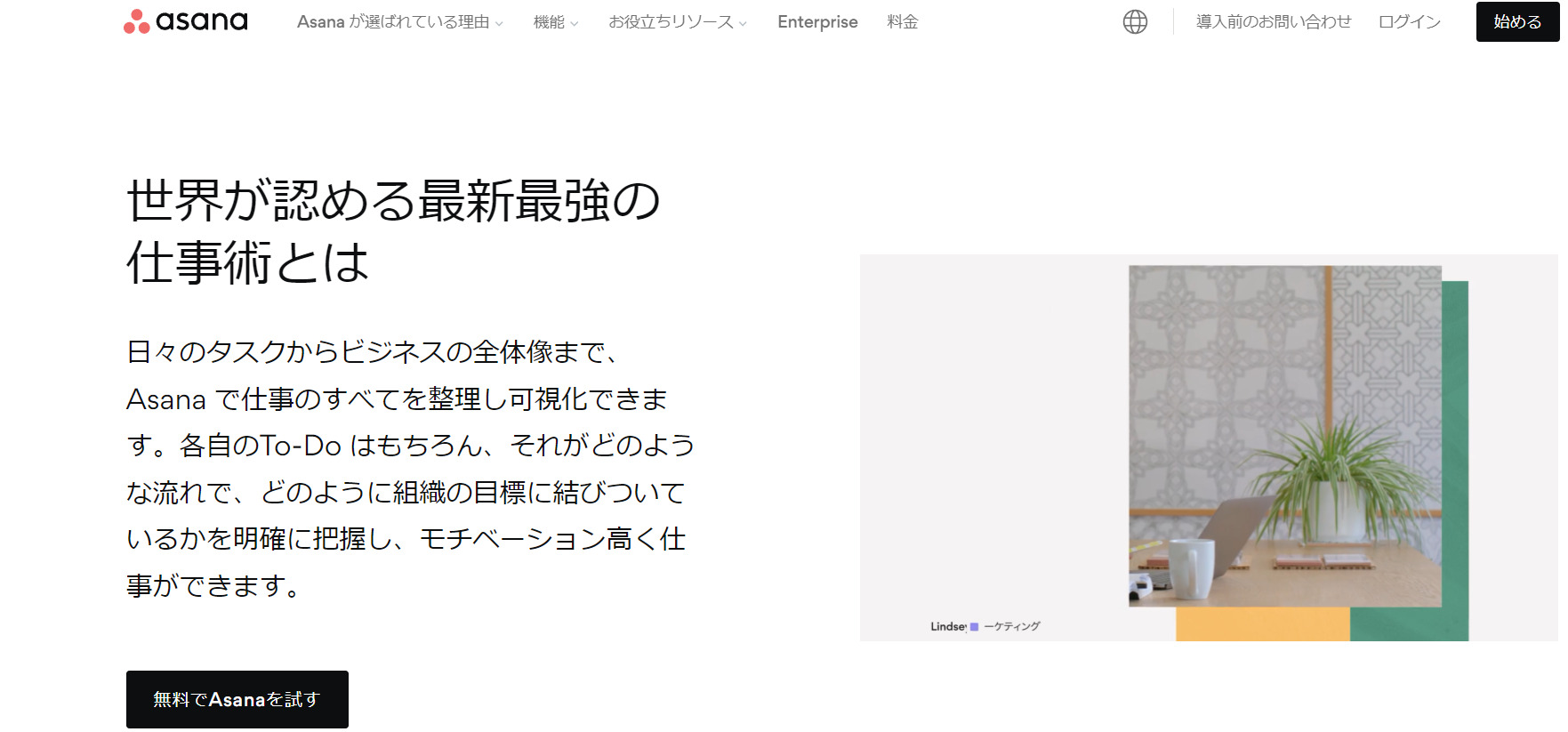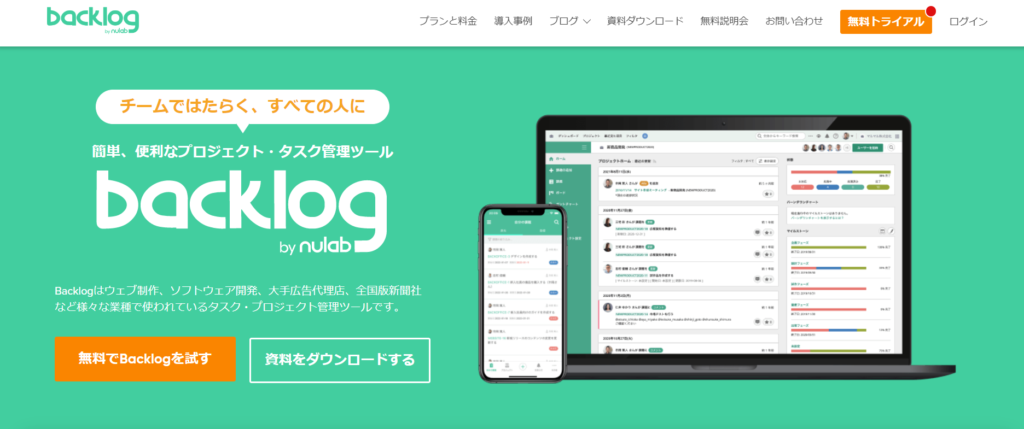「アクションアイテムを使って、早くタスクを終わらせたい」
このように考えたことはないでしょうか。
アクションアイテムを活用すれば、効率的なタスク管理が可能です。
しかし、アクションアイテムについての理解が足りず、使用方法に悩みを抱えることも少なくありません。
そこで本記事では、アクションアイテムを用いた効率的なタスク管理・作成方法を詳しく解説します。
さらに、アクションアイテムを活用できるタスク管理ツール5選もご紹介しますので、ぜひ参考にしてください。
アクションアイテムとは?ToDoとの違いは何か

アクションアイテムは「自分も含めたチームメンバーのタスク」、ToDoは「個人がやるべきタスク」です。
そのため、アクションアイテムとToDoは、他メンバーを含むか、含まないかで区別されます。
プロジェクトマネージャーとしてチームを率いる場合は、各メンバーの進捗を管理する必要があるため、自分以外のタスクを「アクションアイテム」として管理します。
上記以外でも、関係者が多く存在するミーティングの場合には、ToDoではなくアクションアイテムと呼ぶのが適切です。
一方、通常業務において個人のタスクを管理する際は、「ToDo」管理となります。
双方はやや意味合いが異なりますが、タスク管理において明確に使い分けができれば、利便性が高くなり効率化を実現できます。
アクションアイテムを管理するための3つのポイントとは?

適切にアクションアイテムを管理するためには、いくつかのポイントを押さえておきましょう。
ここでは、アクションアイテム管理を始める際に役立つ3つのポイントを解説します。
- 他メンバーと共有ができるプラットフォームを作成する
- ToDoリスト管理の要領でタスクを洗い出す
- 担当者を明確にする
ポイント1.他メンバーと共有ができるプラットフォームを作成する
アクションアイテムは、他メンバーとタスクを共有する機会が多いため、プラットフォームを作成する必要性が高いです。
例えば、Excelのリストを共有する場合、リストが古いと最新情報に置き換える必要があります。
プラットフォームを作成していれば、リアルタイムでの情報交換が可能なため即アップデートできます。
しかし、Excelは社内ファイルサーバーへのアクセスが制限されるなどのデメリットがあります。
デメリットに制限されず効率的にタスク管理をするためには、後述で解説する「Lychee Redmine」のようなタスク管理に優れたツールを導入しましょう。
ポイント2.ToDoリスト管理の要領でタスクを洗い出す
アクションアイテムの管理方法は、ToDoリスト管理と同じ要領で構いません。
具体的には以下の4ステップで行います。
- タスクを洗い出し
- 期限設定
- 優先順位付け
- ジャンル分け
タスクの洗い出しとは、プロジェクトの目標達成までに必要なタスクを書き出してリスト化することです。
リスト化によって、メンバー全員がプロジェクト全体像を視認可能になり、効率化を実現できます。
タスク洗い出し後は、無理のない範囲で期限設定を行い、優先すべきタスクを設定します。
タスクの数が多いときには、ジャンルごとに分けて体系的に整理すると、直感的に理解できるため管理しやすくなります。
ポイント3.担当者を明確にする
リスト完成後は、「誰がそのタスクを処理するのか」「責任の所在は誰なのか」を明確にするため、管理者・担当者を設けます。
管理者・担当者の明確化には「業務負担のバランス調整」という目的があります。
タスク管理において、タスクごとにチームメンバーをアサインし、そのメンバーが業務を管理するのが一般的です。
しかし、タスクが偏ったり担当者が不在だったりすると、抜け漏れが発生し結果的にはプロジェクトマネージャーの負担が増えます。
以上の問題を防止できれば「納期を見直す」など、適切な調整ができ全体への影響を最小限に抑えられます。
アクションアイテムを使用する3つのメリットとは?

アクションアイテムの活用は、業務効率化をはじめとした様々なメリットがあります。
ここでは、アクションアイテムを活用する3つのメリットを解説します。
- 課題を速やかに軌道修正できる
- 管理負担が軽減され抜け漏れを防止できる
- 追跡によってタスク管理が容易になる
メリット1.課題を速やかに軌道修正できる
アクションアイテムを活用すれば、チーム全体の進捗状況を可視化できます。
進捗の可視化により、課題や遅れているタスクをフォローできる環境が整うため、速やかに起動修正が可能です。
さらに、アクションアイテムを洗い出し一元管理ができれば、全体を俯瞰的な視点で見られるため、各メンバーが進行しているタスクも明確に把握できます。
タスク明確化により各メンバーの業務負荷も正しく認識可能になり、「チーム内タスクの平準化」も見込めます。
メリット2.管理負担が軽減され抜け漏れを防止できる
プロジェクトマネージャーのような管理職の業務負荷も軽減可能になり、抜け漏れ防止に役立ちます。
アクションアイテムでリストを作成すれば、全メンバーのタスク管理が可能なため原則1つのリストですべての状況を視認できます。
一方、各メンバーにタスク管理を実行させるとムダやムラが発生し、後の事実確認に手間がかかってしまうケースもあるでしょう。
アクションアイテムを活用すれば、リアルタイムで視認できるため直感的に理解できる上、フォーマット統一化で情報の抜け漏れ防止が可能です。
そのため、結果的にはチーム全体の循環がよくなり、業務効率化につながります。
メリット3.追跡によってタスク管理が容易になる
トラッキングにより、各アクションアイテムの完了までの時間を追跡できることから、タスク管理が容易になります。
タスク完了までの時間を予測できれば、「タスクをさらに引き受けるか」「納期まで間に合うか」などが明確になり、適切な判断が可能です。
プロジェクトマネージャーが進行中のタスクも把握できるため、遅れている業務があればサポートに回れます。
また、定期的に完了したアクションアイテムも追跡可能です。
その情報をもとに類似するプロジェクトを視認すれば、おおよそのプロジェクト完了時間や配置人数までも予測できるため、効率化につながります。
アクションアイテムを活用した2つの具体例

アクションアイテムを活用すれば、様々なトラブルにも対応可能です。
ここからは、アクションアイテムを活用した2つの事例をご紹介します。
- エンジニアチームでバグを修正する例
- 人事に関するアクションアイテム活用例
エンジニアチームでバグを修正する例
エンジニア開発チームが、修正を必要とするバグを発見した場合、アクションアイテムは「バグを修正する」となります。
このケースの場合は以下のように作成します。
・タスク担当:高橋さん
・締め切り:7月16日(本日から2週間後)
タスク担当者・締め切りを決め、「バグを修正する人」「バグ修正までの明確な日付」を設定しましょう。
上記のように作成すれば、「高橋さんが2週間後の7月16日までにバグを修正する」と明確なアクションアイテムが完成します。
人事に関するアクションアイテム活用例
人事チームは新しい人材が加わることを想定し、チームの一員として定着したのち、数カ月以内をめどに戦力化を目指すプロセスを作成します。
上記は「オンボーディング」と言われるプロセスです。
オンボーディングプロセスに関するアクションアイテムの活用例は以下のようになります。
アクションアイテム1:プレゼンテーションの構成を作成する
・タスク担当:人事チーム
・締め切り:8月10日(新人社員入社2週間前)
アクションアイテム2:作成した構成をもとにプレゼンテーションを完成させる
・タスク担当:鈴木さん
・締め切り:8月17日(新入社員入社1週間前)
事例1同様、タスク担当者と締め切りは必須ですが、この場合は新人社員入社前の準備のため、入社前から換算して締め切り日を設定しましょう。
「入社2週間前からプレゼンテーションを作成するため、人事チームが構成を作成し鈴木さんが8月17までに完了させる」のように明確なアクションアイテムが完成します。
アクションアイテムを活用できるタスク管理ツール5選

本章ではアクションアイテムを活用できる5つのタスク管理ツールをご紹介します。
- Lychee Redmine(ライチレッドマイン)
- jooto(ジョートー)
- Asana(アサナ)
- Todoist(トゥドゥイスト)
- Backlog(バックログ)
ツール1.Lychee Redmine(ライチレッドマイン)
画像引用:Lychee Redmine 公式
Lychee Redmineはガントチャートやカンバン、タイムマネジメントなど、タスク管理において必要な機能を完備しているツールです。
カスタマイズ性が高く必要な機能を選べるため、製造業やソフトウェア開発をはじめとした7,000社に利用されています。
操作性も優れており、ドラッグ&ドロップで直感的にタスク管理ができます。
また、タスクを細分化して効率化できる「チケット」を活用すれば、情報の整理も容易に行うことが可能です。
フリープランは基本機能(ワークフロー・通知設定・ファイル共有・Wiki)とカンバン機能の限定された機能しか利用できませんが、有料プランはガントチャートをはじめさらに多くの機能が利用できます。
有料プランは30日間の無料トライアル期間を提供しているので、リスクなく始められ、その価値を実感できるはずです。ぜひ一度お試しで使い、操作性を確かめてみましょう。
| プラン | 月額料金 | 利用機能 |
| フリー | 無料 |
|
| スタンダード | 900円 |
|
| プレミアム | 1,400円 |
|
| ビジネス[無料トライアルはこちらをお試しできます] | 2,100円 |
|
ツール2.jooto(ジョートー)
画像引用:jooto 公式
jootoは、手軽に操作ができるタスク管理ツールです。
ドラッグ&ドロップするだけで、簡単にタスク移動や整理が可能な「カンバン方式」を採用しています。
デザインもシンプルで見やすく、直感的な操作が可能なため、ITツールが苦手な人でも使いやすい点が特徴です。
基本機能が優れており、個人がタスク管理をする場合に適した「カンバンボード」、進捗状況を確認できる「ガントチャート」などが無料で利用できます。
| プラン名 | 料金 | 備考 |
| 無料プラン | 0円 |
・ユーザー数:4人まで |
| スタンダード | 417円/月 |
・ユーザー数:制限なし |
ツール3.Asana(アサナ)
画像引用:Asana 公式
Asanaは、タスク全体像を一目で把握できるツールです。
以下の基本機能は完備しています。
- ToDoリスト
- カンバンボード
- タイムライン
- カレンダー
Microsoft Teams・Slack・Gmailなど、200以上のアプリと連携できる点も特徴の1つです。
個人利用の場合は無料プランで十分な機能を完備しているため、タスク管理についてある程度の知識がある方に適しています。
| プラン名 | 料金 | 備考 |
| ベーシック | 0円 |
・ユーザー数:15人まで |
| プレミアム | 1200円/月 |
・ユーザー数:無制限 |
ツール4.Todoist(トゥドゥイスト)
画像引用:Todoist 公式
Todoistは、日々のタスクやToDoリストの管理に適したツールです。
タスクの優先度を設定できるため、進捗状況を細かく把握でき、抜け漏れ防止に役立ちます。
また、自分の使いやすいように、タスク画面をカスタマイズできるのも大きな特徴の1つです。
例えば、ボード・ラベル・テンプレートを使用すれば、タスクを視覚的に整理し、作業の流れも容易に把握できます。
Googleカレンダー・Alexaなど、30以上のツールと連携も可能なため、日々のタスク管理に役立つでしょう。
| プラン名 | 料金 | 備考 |
| フリー | 0円 |
・5MBのファイルアップロード |
| プロ | 488円/月 |
・100MBファイルアップロード |
ツール5.Backlog(バックログ)
画像引用:Backlog 公式
Backlogは、タスク管理やプロジェクト管理に必要な機能を多く備えた国産ツールです。
使いやすいUIとシンプルさが特徴ですが、以下の必要な機能は完備しています。
- ToDoリスト
- カンバン
- ガントチャート
- バーンダウンチャート
- Gitネットワーク
使いやすさから、大手広告代理店や新聞社など、多くの業種・職種で活躍しています。
フリープランでも10人まで対応できることから、個人よりもチーム向けと言えるツールです。
| プラン名 | 料金 | 備考 |
| フリー | 0円 | ・ユーザー数:10人まで ・プロジェクト数:1 ・ストレージ:100MB |
| スターター | 2970/月 |
・ユーザー数:30人まで |
| スタンダード | 17600円/月 |
・ユーザー数:無制限 |
アクションアイテムで効率化を目指そう

アクションアイテムを活用すれば効率化を目指せます。
アクションアイテムを活用の際は、3つの管理ポイントを把握することが大切です。
メリットを理解した上で適切に管理しましょう。
今回ご紹介した「Lychee Redmine」は業種を選ばず使用できる優れたツールです。
カンバンをはじめ、ガントチャートや工数リソース管理機能など、タスク管理やプロジェクト管理に必要な機能を完備しています。
本記事を参考にして、Lychee Redmineを用いた効率的なタスク管理を実現しましょう。
30日無料トライアルをはじめる
- 多機能ガントチャート/カンバン/バックログ/リソース管理/CCPM/レポートなど
- ・ クレジットカード登録不要
- ・ 期間終了後も自動課金なし
- ・ 法人の方のみを対象
このサイトはreCAPTCHAによって保護されており、Googleのプライバシーポリシーと利用規約が適用されます。